Wenn Sie Ihren Computer oder Ihr Mobiltelefon verwenden, treten manchmal Fehler auf. Dies gilt sowohl für Mac- als auch für Windows-Computer. Wenn Sie beispielsweise einen bekannten Musik-Streaming-Dienst nutzen, erhalten Sie möglicherweise Folgendes Spotify Fehlercode 17. Es kann ärgerlich sein, wenn das auftaucht.
Spotify ist ein Musik-Streaming-Dienst, der Millionen von Nutzern weltweit bedient. Wie seine Konkurrenten ist es nicht frei von Fehlern. Fehlercode 17 ist einer davon Spotify Probleme finden Sie beim Streaming-Riesen. Also, was ist dieser Fehler?
Glücklicherweise helfen wir Ihnen bei der Bewältigung des Problems Spotify Problem mit Fehlercode 17. Wir geben zunächst einen Überblick über den Fehler. Anschließend besprechen wir in den folgenden Abschnitten, wie Sie das Problem beheben können.
Artikelinhalt Teil 1. Was ist Spotify Fehler 17?Teil 2. Wie repariert man Spotify Fehlercode 17?Teil 3. Die beste Art zuzuhören Spotify Lieder ohne Spotify FehlerTeil 4. Fazit
Bevor wir uns also mit der Behebung des Problems befassen, sprechen wir darüber, was es ist Spotify Fehler 17. Wenn Sie auf diesen Fehler stoßen, werden Sie definitiv frustriert sein. Wenn du triffst Spotify Fehlercode 17: Sie können die App selbst nicht öffnen. Sie können also nicht rennen Spotify.
Typischerweise Spotify sagt, dass Eine Firewall blockiert den Start der App. Die App empfiehlt Ihnen, die Proxy-Einstellungen auf Ihrem Computer zu ändern. Typischerweise tritt dieser Fehler aus folgenden Gründen auf:
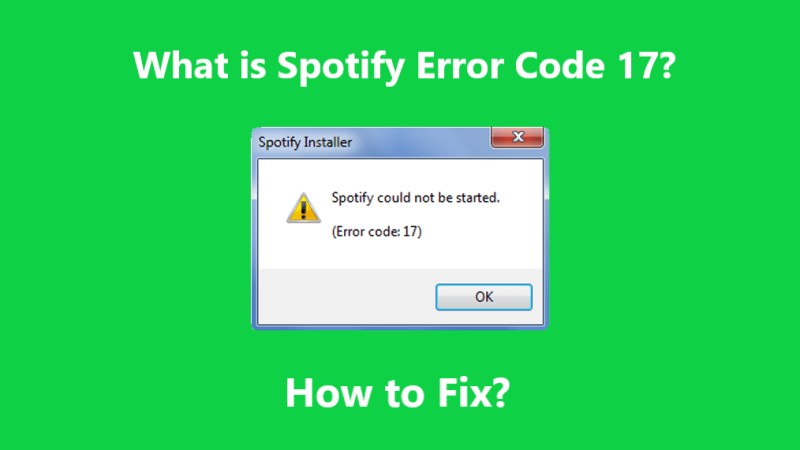
Also, wie repariert man Spotify Fehler 17? Es gibt verschiedene Möglichkeiten, dieses Problem anzugehen. Schauen wir sie uns unten an:
Die erste Lösung für Spotify Fehler 17 ist Neuinstallation. Also müssen Sie zuerst deinstallieren Spotify auf Ihrem Mac oder Windows-PC. Sobald das erledigt ist, gehen Sie zu SpotifyBesuchen Sie die Website und laden Sie das Installationsprogramm für Ihr Betriebssystem herunter. Zum Schluss installieren Sie Ihr neu Spotify App noch einmal.
Eine andere Möglichkeit zu beheben Spotify Fehler 17 besteht darin, temporäre oder Junk-Dateien auf Ihrem System zu entfernen. Dies ist besonders auf Mac-Computern nützlich. Hier sind die Schritte zum Löschen von Cache-Dateien auf dem Mac:
Ratschläge: Möchten Sie den temporären Dateiprozess unter Windows? Überprüfen Sie dies Speicherinformationen auf einem Windows-Desktop.

Lösen Spotify Fehler 17, Sie müssen es durch die Firewall zulassen. So machen Sie es auf Ihrem Mac-Computer:
Lösen Spotify Um den Fehlercode 17 unter Windows 10 zu beheben, indem Sie ihn durch Ihre Firewall zulassen, führen Sie die folgenden Schritte aus:
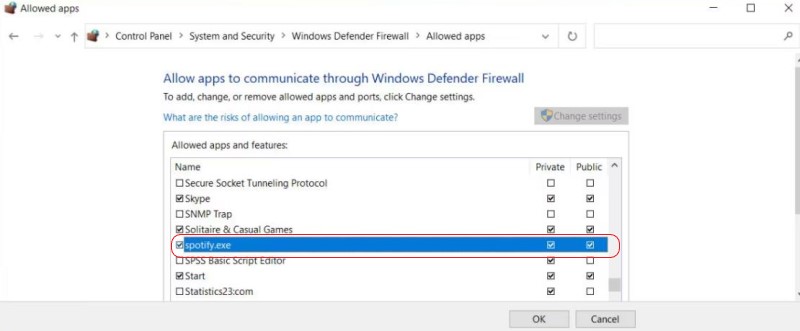
Eine andere Möglichkeit zu beheben Spotify Fehler 17 besteht darin, Ihre Standorteinstellungen zu ändern. Dies ist normalerweise eine großartige Lösung für diejenigen, die in einer anderen Region waren. So geht's also:
Dies sind also vier der verschiedenen Methoden, mit denen Sie das Problem beheben können Spotify Fehler 17. Wir helfen Ihnen jedoch weiter unten mit einer Bonusmethode. Hör zu.
Also, wie kommt man zurecht? Spotify Fehler 17? Nun, der beste Weg ist durch TuneSolo Spotify Spotify Musikkonverter. Dieses Tool hilft Ihnen, die besten Playlists abzurufen Spotify über den integrierten Downloader und Konverter.
Zu den unterstützten Formaten gehören MP3, FLAC, WAV, M4A und mehr. Dieser Konverter bietet schnelle Download-Geschwindigkeiten und ist sowohl für Windows als auch für Mac verfügbar. Außerdem hilft es Ihnen, die Metatags und ID3-Tags beizubehalten und so Ihre Wiedergabelisten zu organisieren. Sie können eine kostenlose Testversion oder eine kostenpflichtige Version ohne Einschränkungen erhalten.
Versuchen Sie es kostenlos Versuchen Sie es kostenlos
TuneSolo Spotify Music Converter verfügt über eine benutzerfreundliche Oberfläche, die es einfach macht herunterladen und konvertieren Spotify Tracks auch ohne Premium-Konto, auch für diejenigen, die nicht technisch versiert sind. Die Software ist sowohl für Mac- als auch für Windows-Plattformen verfügbar und bietet eine schnelle Konvertierungsgeschwindigkeit und eine hochwertige Ausgabe.

Dieser Leitfaden hat Ihnen die Lösungen dafür gegeben Spotify Fehlercode 17. Wir haben über vier verschiedene Möglichkeiten gesprochen, wie das geht. Wir haben auch darüber gesprochen, was der Fehler eigentlich ist. Dann sind wir dazu übergegangen, Ihnen die beste Möglichkeit zu bieten, alles zu haben Spotify Tracks, die dir gefallen.
Hierfür können Sie verwenden TuneSolo Spotify Musikkonverter. Es hilft beim Herunterladen von Titeln von Spotify auch ohne Premium-Konto. Dadurch erhalten Sie eine Kopie Ihrer Lieblingstitel, sodass Sie diese auf Autos, Laptops und Mobilgeräten abspielen können.
Startseite
Spotify Music Converter
Was ist Spotify Fehlercode 17 und wie man ihn behebt Spotify Fehler 17?
Kommentare(0)
antworten
1. Ihr Name
2. Ihre E-Mail
3. Ihre Bewertung
Copyright © 2025 TuneSolo Software Inc. Alle Rechte vorbehalten.
Hinterlassen Sie uns eine Nachricht
1. Ihr Name
2. Ihre E-Mail
3. Ihre Bewertung
Senden